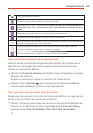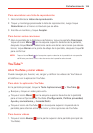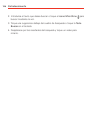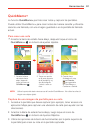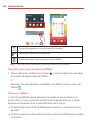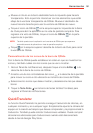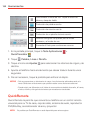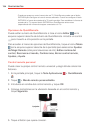131
Herramientas
Mueva el círculo en la barra deslizable hacia la izquierda para hacerla
transparente. Esto le permite interactuar con los elementos que están
abajo de la ventana transparente de QSlide. Mueva el deslizador de
nuevo hacia la derecha para usar la ventana de QSlide de nuevo.
Toque el icono de QSlide
en la esquina superior izquierda de la barra
de título para abrir la aplicación en la vista de pantalla completa. Para
regresar a la vista de QSlide, toque el icono de QSlide
en la parte
superior de la pantalla.
NOTA También puede tocar la aplicación en la ventana de QSlide para que aparezca
automáticamente la aplicación en vista de pantalla completa.
Toque
en la esquina superior derecha de la barra de título para cerrar
la ventana de QSlide.
Personalización de los iconos de la barra de QSlide
Con la barra de QSlide puede establecer el orden en que se muestran los
iconos y también cuáles son los iconos que se van a mostrar.
1. Abra el Panel de notificaciones, después toque el icono Editar
a la
derecha de la barra de iconos de QSlide.
Arrastre uno de los controladores del icono
a la derecha de la pantalla
para mover su icono a otra ubicación en la barra de iconos de QSlide.
Seleccione los iconos que desea mostrar y deseleccione las que desea
borrar.
2. Toque la Tecla Atrás
(en la barra de teclas táctiles frontales) para
regresar al Panel de notificaciones.
QuickTranslator
La función QuickTranslator le permite conseguir traducción de idiomas, en
cualquier momento y en cualquier lugar. Simplemente apunte la cámara del
equipo en la oración extranjera que desee comprender y le proporcionará la
traducción. También puede solicitar traducciones verbales. Puede comprar
diccionarios adicionales para traducciones cuando esté desconectado
desde la tienda Google Play Store.